Gestire la libreria VMM
Leggere questo articolo per informazioni su come gestire la libreria di System Center Virtual Machine Manager (VMM) aggiornandolo, spostando i file e rimuovendo le risorse orfane.
Aggiornare la libreria
Per impostazione predefinita, VMM aggiorna le condivisioni di libreria una volta ogni ora.
- È possibile modificare le impostazioni di aggiornamento predefinite in Impostazioni>>libreria generale>Modifica su 336 ore (14 giorni). È anche possibile disabilitare gli aggiornamenti automatici della libreria.
- Per aggiornare manualmente, selezionare Server di> libreria della libreria o condividere Condivisione >di aggiornamento.
Durante un aggiornamento della libreria, si verifica quanto segue:
- VMM aggiunge questi tipi di file alla visualizzazione Libreria : dischi rigidi virtuali (ad eccezione di quelli collegati a una macchina virtuale archiviata), dischi floppy virtuali, immagini ISO, file di risposte e script di PowerShell. Gli snapshot importati nella libreria con macchine virtuali Hyper-V e VMware vengono visualizzati nella scheda Checkpoint delle proprietà della macchina virtuale. I file di snapshot non vengono visualizzati.
- Gli indici VMM ma non visualizzano questi tipi di file:
- File associati alle macchine virtuali archiviate (file di configurazione della macchina virtuale, dischi rigidi virtuali collegati, file di stato salvati, snapshot importati, checkpoint).
- File associati ai modelli di macchina virtuale.
- File di configurazione:
- Hyper-V (.exp -export, .vsv -savedstate, .bin)
- Server virtuale (.vmd, .vsv)
- VMware (.vmtx, .vmx)
Trasferire i file
È possibile accedere direttamente alla copia e allo spostamento dei file di libreria tramite Esplora risorse. Ogni file in una condivisione di libreria ha un GUID univoco e viene indicizzato periodicamente durante gli aggiornamenti della libreria. Dopo l'aggiornamento di un file, è possibile spostarlo in qualsiasi altro percorso in una condivisione di libreria gestita da VMM e aggiornare automaticamente tiene traccia dello spostamento del file. Dopo lo spostamento, i metadati dei file vengono aggiornati durante l'aggiornamento successivo della libreria.
Inoltre, è possibile consentire trasferimenti di file non crittografati da e verso un server di libreria.
- Per trasferire i trasferimenti di file non crittografati, la funzionalità deve essere consentita sia nei server di origine che in quello di destinazione.
- Per abilitare l'opzione, selezionare Server libreria>libreria e passare al server. Selezionare Actions Library Server Properties (Proprietà server>libreria azioni>) e selezionare Allow unencrypted file transfer (Consenti trasferimenti di file non crittografati).
Disabilitare e rimuovere risorse basate su file
È possibile rimuovere una risorsa basata su file temporaneamente o definitivamente dalla libreria.
- Per disabilitare le risorse, selezionare >Server> libreria libreria e selezionare la condivisione di libreria. Selezionare la risorsa e selezionare Azioni>Disabilita. Selezionare Abilita per riabilitare.
- Per rimuovere i file, è consigliabile usare VMM anziché eliminare semplicemente le risorse del file. Quando si rimuove il file nella libreria, tutte le risorse che usano il file vengono aggiornate automaticamente. Per rimuovere un file, selezionare Server> libreria>libreria e selezionare la condivisione di libreria. Selezionare la risorsa e selezionare Azioni>Rimuovi. Seleziona Sì per confermare.
Rimuovere un server di libreria o una condivisione
In alcuni casi è necessario rimuovere un server di libreria o una condivisione. Ad esempio, se non si usano più le risorse in una condivisione o si vogliono rimuovere temporaneamente tali risorse.
- Per rimuovere una condivisione di libreria, selezionare Server> libreria>e selezionare la condivisione di libreria. In Azioni selezionare Condivisione>libreria Rimuovi. Seleziona Sì per confermare.
Nota
La rimozione di una condivisione non comporta l'eliminazione dei file. Non vengono più indicizzati dagli aggiornamenti della libreria.
- Per rimuovere un server di libreria, selezionare Server libreria>. Selezionare Actions Library Server Remove (Rimuovi server>libreria azioni).>
Assicurarsi di specificare un account con autorizzazioni amministrative nel server.
- VMM fornisce un elenco di risorse dipendenti. Se si procede con la rimozione del server di libreria scelto, VMM rimuove tutti i riferimenti ai file rimossi nelle risorse dipendenti. Quando si rimuove un server di libreria, il ruolo Server di libreria viene rimosso dall'agente VMM in esecuzione nel server. Se il server non esegue altri ruoli VMM, l'agente viene rimosso.
- Se si rimuove un server di libreria a disponibilità elevata, il cluster viene rimosso dalla visualizzazione Libreria . I singoli nodi del cluster non vengono rimossi, ma non vengono visualizzati nella libreria. Per rimuovere i nodi da VMM, rimuovere l'agente VMM da ogni computer.
Rimuovere le risorse orfane
Quando si rimuove una condivisione di libreria dalla gestione VMM e sono presenti modelli che fanno riferimento a risorse che si trovano nella condivisione di libreria, una rappresentazione della risorsa di libreria viene visualizzata nella libreria VMM come risorsa orfana.
Per rimuovere le risorse orfane, modificare i modelli che fanno riferimento alle risorse orfane per usare risorse di libreria valide nella libreria VMM. Se si aggiunge nuovamente la condivisione di libreria, VMM non riassocierà automaticamente il modello con la risorsa della libreria fisica. È necessario completare questi passaggi per correggere i problemi del modello e rimuovere tutte le risorse orfane.
- Selezionare Library Orphaned Resources (Risorse orfane della libreria>).
- Non sarà possibile eliminare una risorsa orfana finché i modelli che vi fanno riferimento non vengono aggiornati a riferimenti validi. Per visualizzare i modelli, fare clic con il pulsante destro del mouse sulla risorsa orfana >Proprietà. Per aggiornare il modello, selezionarlo e quindi nella finestra di dialogo Proprietà individuare la risorsa mancante >Rimuovi.
- Aggiungere una nuova risorsa valida.
- Dopo aver completato questi passaggi per tutti i modelli, chiudere la finestra di dialogo Proprietà . Per verificare che non ci siano dipendenze, fare clic con il pulsante destro del mouse sulle dipendenze>delle risorse >orfane. Fare quindi clic con il pulsante destro del mouse sulla risorsa orfana >Elimina.
Nota
La funzionalità seguente è applicabile per VMM 2019 UR1 e versioni successive.
Gestire le condivisioni di libreria replicate
VMM supporta la gestione dei server di libreria, che vengono replicati. È possibile usare qualsiasi tecnologia di replica, ad esempio DFSR, per replicare le condivisioni e gestire le condivisioni tramite VMM.
Per una gestione efficace delle condivisioni replicate tramite VMM, disabilitare l'utilizzo del flusso di dati alternativo per le condivisioni di libreria di origine e di destinazione. A tale scopo, è possibile aggiungere nuove condivisioni di libreria o modificando le proprietà delle condivisioni di libreria esistenti. Il flusso di dati alternativo è abilitato per impostazione predefinita. Disabilitare questa opzione solo quando si usa la replica tra condivisioni di libreria.
VMM genera un GUID per tutti gli oggetti di libreria gestiti da VMM. Questi metadati vengono scritti nel flusso di dati alternativo del file. VMM usa un flusso di dati alternativo per identificare gli oggetti di libreria come gli stessi oggetti, mentre vengono spostati tra cartelle nelle condivisioni di libreria o in scenari in cui viene rinominato un oggetto libreria. Il flusso dati alternativo disabilitato influisce sull'identificazione dell'oggetto come lo stesso oggetto negli scenari indicati in precedenza.
Tuttavia, per una gestione efficace delle condivisioni di libreria replicate tramite VMM, è necessario disabilitare l'opzione Flusso di dati alternativo.
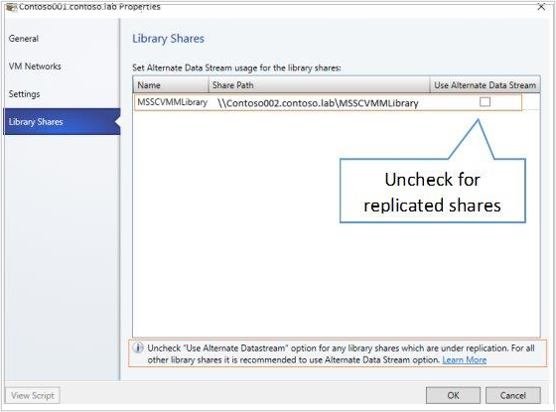
Rinominare/spostare i file di libreria nelle condivisioni di libreria replicate
Se si è scelto di disabilitare la scrittura in un flusso di dati alternativo, alcuni scenari come la ridenominazione o lo spostamento in una condivisione di libreria diversa potrebbero essere efficaci. Per assicurarsi che questi scenari funzionino correttamente, seguire questa procedura:
- Verificare che il file da rinominare/spostare venga replicato in tutte le condivisioni di libreria.
- Aggiornare tutte le condivisioni di libreria replicate.
- Rinominare/spostare il file di libreria nella condivisione di libreria padre.
Nota
L'archiviazione di macchine virtuali e modelli di VMWare non è supportata nelle condivisioni di libreria con UseAlternateDataStream impostata su false.